

目次
事前申請・精算時に使用するフォーマットの登録を行います。
経費申請の利用ユーザー設定を行った後、すぐに試用いただけるように、デフォルトで様式が登録されています。
操作方法
管理者画面
1様式の設定
1.左のメニューバーより[経費申請]をクリックします。
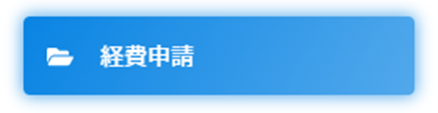
2.[様式一覧]をクリックします。
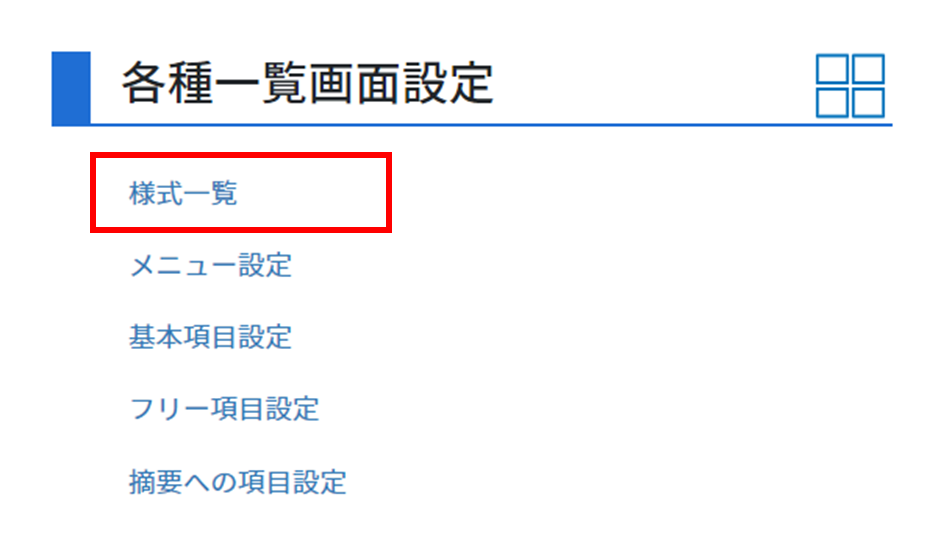
3.[追加]または、登録済みの様式をクリックします。
各申請種類と申請タイプの組み合わせに対して様式は1つまで設定が可能です。
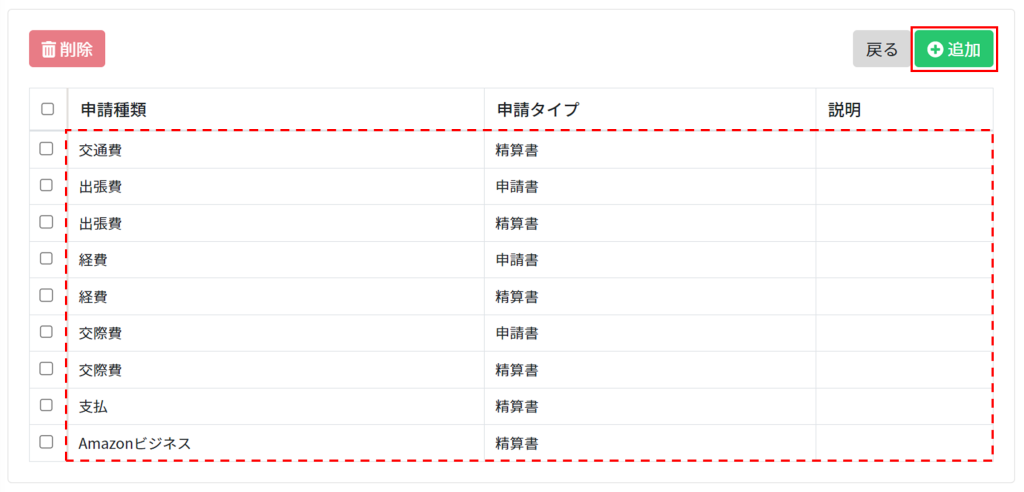
4.様式詳細を設定します。
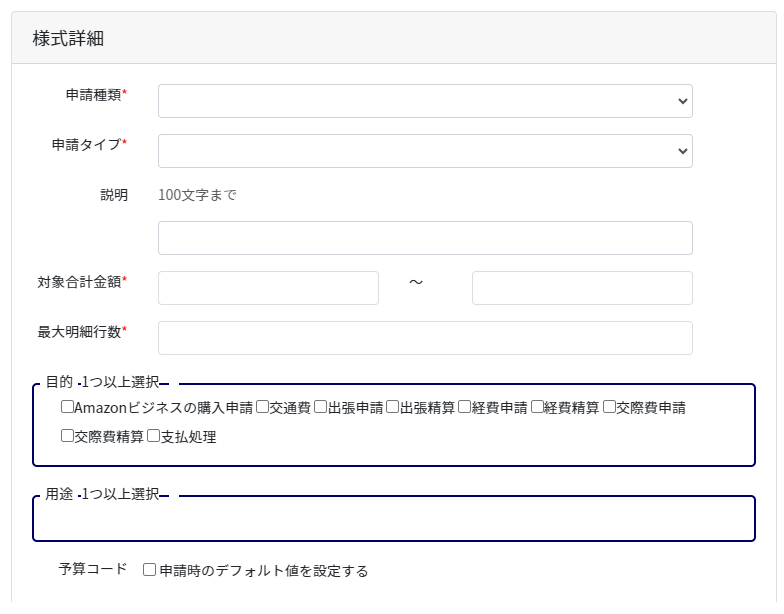
【入力/選択項目】
■申請種類
登録する様式の申請種類を選択します。
■申請タイプ
「申請書」「精算書」のいずれかを選択します。
※事前申請ない申請種類を選択している場合は「精算書」のみとなります。
■説明
様式の説明を記入します。
■対象合計金額
申請可能な金額の上限と下限の設定をします。
■最大明細行数
申請可能な明細の上限数の設定をします。
■目的
様式を使って申請した際に選択できる目的の設定をします。
■用途
様式を使って申請した際に選択できる用途の設定をします。
■予算コード
申請時にデフォルトで表示する予算コードを設定できます。
デフォルトを設定する場合は[申請時のデフォルト値を設定する]にチェックを入れ、プルダウンより予算コードを選択します。
予算コードの登録方法
5.[選択]をクリックし、申請時に使用する様式ファイルを選択します。
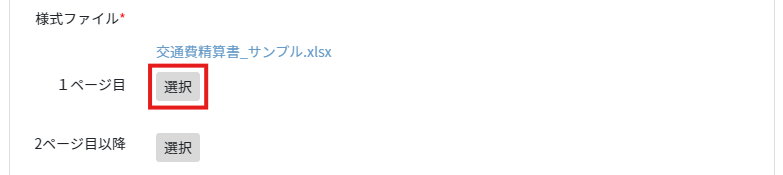
【様式ファイルの作成】
プレースフォルダ名(${項目名})を様式ファイル内に入力することで、申請時に入力したデータを申請書に反映することが可能です。
反映可能なデータ項目:入力データ項目一覧
様式ファイルのサンプル:交通費精算書 / 出張申請書
様式ファイルのサンプルは、デフォルトで登録されている様式のファイル名をクリックすることでもダウンロードができます。
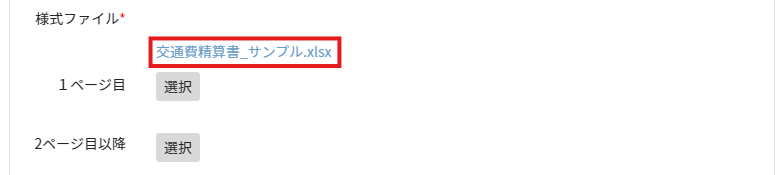
6.登録内容を確認し画面下部の[登録]または[更新]をクリックします。
2様式の削除
1.削除したい様式にチェックを入れ[削除]をクリックします。
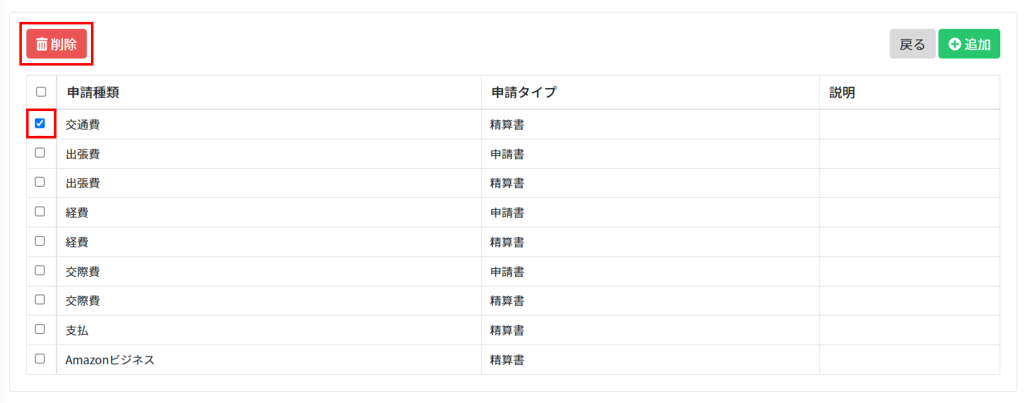
2.確認メッセージの[はい]をクリックします。
